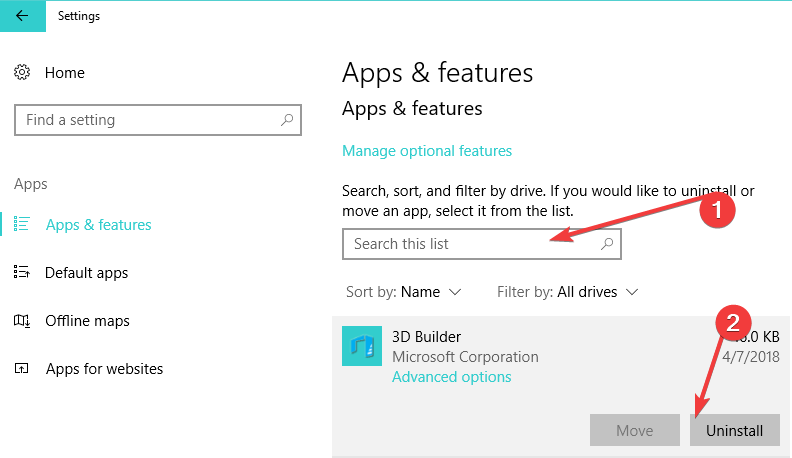উইন্ডোজ 10 এ আলাদাভাবে কোনও বান্ডিল অ্যাপটি কীভাবে মুছবেন
শেষ আপডেট: 26 অক্টোবর, 2018
বিভিন্ন পিসি সমস্যা সমাধানের জন্য, আমরা ড্রাইভারফিক্সের পরামর্শ দিই: এই সফ্টওয়্যারটি আপনার ড্রাইভারগুলিকে চালিত এবং চলমান রাখবে, এইভাবে আপনাকে সাধারণ কম্পিউটার ত্রুটি এবং হার্ডওয়্যার ব্যর্থতা থেকে রক্ষা করবে। 3 টি সহজ পদক্ষেপে এখন আপনার সমস্ত ড্রাইভার পরীক্ষা করুন:
- ড্রাইভারফিক্স ডাউনলোড করুন (যাচাই করা ডাউনলোড ফাইল)।
- সমস্ত সমস্যাযুক্ত ড্রাইভার খুঁজে পেতে শুরু স্ক্যান ক্লিক করুন ।
- নতুন সংস্করণ পেতে এবং সিস্টেমের ত্রুটিগুলি এড়ানোর জন্য ড্রাইভার আপডেট করুন ক্লিক করুন ।
- ড্রাইভারফিক্স এই মাসে 502,095 জন পাঠক ডাউনলোড করেছেন।
কখনও কখনও, এমন অ্যাপ্লিকেশন রয়েছে যা আপনি সবেমাত্র বা এমনকি ব্যবহার করেন না। উইন্ডোজের আগের সংস্করণগুলির মতোই, উইন্ডোজ 10 অনেকগুলি প্রাক-ইনস্টল ইউনিভার্সাল অ্যাপ্লিকেশন সহ আসে ।
আপনার যখন অনেকগুলি বান্ডিল অ্যাপ রয়েছে, আপনি সম্ভবত সেগুলি সমস্ত নিয়মিত ব্যবহার করছেন না এবং কোনও কারণে আপনি সেগুলির কিছু মুছতে চান।
যদি তা হয়ে থাকে তবে আজকের দিনটি আপনার ভাগ্যবান দিন কারণ আমরা আপনাকে শিখাব যে কীভাবে একটি বান্ডিলযুক্ত উইন্ডোজ 10 অ্যাপ পৃথকভাবে সরানো যায়। আমরা শুরু করার আগে, আমরা আপনাকে জানাতে চাই যে এই প্রক্রিয়াটি কিছুটা জটিল এবং আপনার মুছে ফেলা এই অ্যাপগুলির কোনওটি পুনরুদ্ধার করতে পারবেন কিনা তা আমরা জানি না, তাই এটি মনে রাখবেন। সুতরাং আপনি যদি নিশ্চিত হন যে আপনি কোনও নির্দিষ্ট অ্যাপ মুছতে চান তবে এই পদক্ষেপগুলি অনুসরণ করুন।
উইন্ডোজ 10 এ আলাদাভাবে কোনও বান্ডিল অ্যাপটি কীভাবে আনইনস্টল করবেন
সমাধান 1 – উইন্ডোজ পাওয়ারশেল ব্যবহার করে বান্ডিল অ্যাপটি সরান
- স্টার্ট মেনুটি খুলুন এবং পাওয়ারশেল টাইপ করুন। আপনি যখন অনুসন্ধানের ফলাফলগুলিতে উইন্ডোজ পাওয়ারশেল অ্যাপ্লিকেশনটি দেখেন তখন ডানদিকে ক্লিক করুন এবং প্রশাসক হিসাবে চালান চয়ন করুন। এটি অত্যন্ত গুরুত্বপূর্ণ, এবং আপনাকে অবশ্যই প্রশাসক হিসাবে উইন্ডোজ পাওয়ারশেল চালাতে হবে বা এই প্রক্রিয়াটি সফল হবে না।
- উইন্ডোজ পাওয়ারশেল উইন্ডোটি খুললে আপনি কী বান্ডিল অ্যাপসটি ইনস্টল করেছেন তা দেখতে আপনাকে নিম্নলিখিত কমান্ডটি টাইপ করতে হবে:
- গেট-অ্যাপেক্সপ্যাকেজ -আলু ব্যবহারকারীরা
- আপনি সমস্ত বান্ডিল অ্যাপ্লিকেশনগুলির একটি তালিকা পাবেন এবং এখন আপনি যে অ্যাপ্লিকেশনটি সরাতে চান সেটির নাম খুঁজতে হবে। প্যাকেজফুলনাম মানটির জন্য নজর রাখুন, কারণ আপনার কোনও অ্যাপ মুছে ফেলার জন্য আপনার এটির প্রয়োজন হবে। উদাহরণস্বরূপ, আপনি যদি সলিটারে সংগ্রহ অ্যাপ্লিকেশনটি সরাতে চান তবে এই অ্যাপ্লিকেশানের প্যাকেজফুলনাম মানটি হ’ল:
- মাইক্রোসফ্ট.মাইক্রোসফটসলিটায়ার সংগ্রহ 3.2.7240.0_x64 _8wekyb3d8bbwe
- এখন সলিটায়ার সংগ্রহ অ্যাপ্লিকেশন সরানোর জন্য উদাহরণস্বরূপ আপনার টাইপ করতে হবে:
- অপসারণ-অ্যাপেক্সপ্যাকেজ মাইক্রোসফ্ট.মাইক্রোসফটসোলিটায়ার সংগ্রহ 3.2.7240.0_x64 _8wekyb3d8bbwe
- এটা মুছে ফেলার জন্য. বান্ডিলযুক্ত অ্যাপ্লিকেশনগুলি মোছার সাধারণ সূত্রটি হ’ল:
- অপসারণ-অ্যাপেক্সপ্যাকেজ প্যাকেজফুলনেম মান
- সুতরাং আপনি যে অ্যাপ্লিকেশনগুলি সরাতে চান তার প্যাকেজফুলনামের মানগুলিতে আপনার নজর রাখা দরকার।
এটি হ’ল এভাবেই আপনি উইন্ডোজ ১০-তে পৃথক বান্ডিল অ্যাপ্লিকেশনগুলি মুছুন যেমন আপনি দেখতে পাচ্ছেন যে এটি খুব বেশি কঠিন নয়, আপনি যে অ্যাপটি সরাতে চান তার প্যাকেজফুলনাম মানটি কেবল আপনার জানা উচিত।
- সম্পর্কিত: এই পাওয়ারশেল স্ক্রিপ্টটি উইন্ডোজ 10 এর ব্লাটওয়্যার এবং টেলিমেট্রি বৈশিষ্ট্যগুলিকে অবরুদ্ধ করে
সমাধান 2 – সেটিংস পৃষ্ঠাটি ব্যবহার করুন
আপনি সেটিংস পৃষ্ঠা থেকে পৃথক পৃথকভাবে ইনস্টল করা উইন্ডোজ 10 অ্যাপসটি সরাতে পারেন। এই কাজের জন্য, সেটিংস> অ্যাপস> অ্যাপস এবং বৈশিষ্ট্যগুলিতে> এই তালিকাটি অনুসন্ধান করুন।
আপনি যে অ্যাপটি মুছতে চান তার নাম কেবল প্রবেশ করুন। একবার পাওয়া গেলে এটি নির্বাচন করুন এবং আনইনস্টল ক্লিক করুন।
আপনার যদি উইন্ডোজ 10 এ স্বতন্ত্রভাবে বান্ডিল অ্যাপটি সরানোর জন্য কোনও প্রশ্ন, পরামর্শ, বা অন্য কোনও পদ্ধতি থাকতে পারে তবে নীচে মন্তব্য বিভাগে পৌঁছাতে দ্বিধা করবেন না।
এছাড়াও, আপনার যদি উইন্ডোজ 10-সম্পর্কিত কোনও সমস্যা থাকে তবে আপনি আমাদের উইন্ডোজ 10 ফিক্স বিভাগে সমাধানটি পরীক্ষা করতে পারেন ।
সম্পর্কিত পরীক্ষাগুলি যাচাই করার জন্য:
- উইন্ডোজ 10 থেকে ব্লাটওয়্যার কীভাবে সরিয়ে ফেলা যায়
- উইন্ডোজ 10 ক্রিয়েটরগুলি ডাউনলোডের জন্য উপলব্ধ ব্লাটওয়্যার ফ্রি সংস্করণ আপডেট করে
- উইন্ডোজ 10 / 8.1 / 8 এ কীভাবে সহজেই মিনিমাইজ এবং অ্যাপস বন্ধ করতে হয় Close
সম্পাদকের দ্রষ্টব্য: এই পোস্টটি মূলত আগস্ট 2015 সালে প্রকাশিত হয়েছিল এবং ততক্ষণ তাজা এবং সঠিকতার জন্য আপডেট হয়েছে।